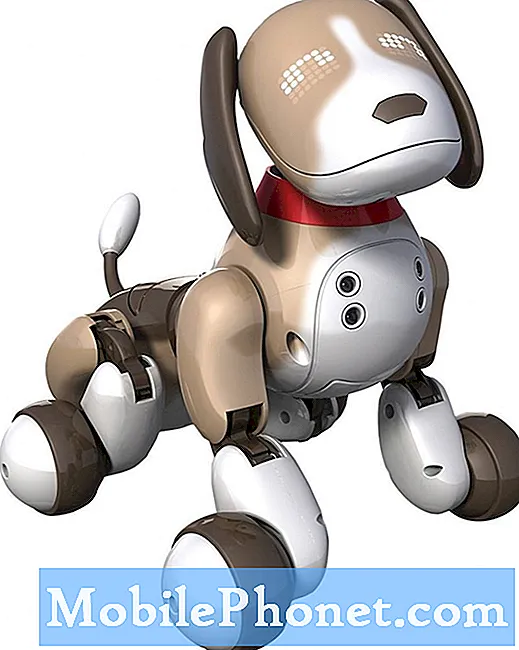Innehåll
Den nya Samsung Galaxy S8 och Galaxy S8 + har en rad säkerhetsalternativ på plats. Från en ny biometrisk iris eye scanner, ansiktsigenkänning och mer. De flesta användare kommer dock att hålla sig till med hjälp av Galaxy S8-fingeravtrycksskannern. Om så är fallet kommer den här snabbguiden att förklara hur du installerar fingeravtryckssensorn på Galaxy S8.
För första gången på sju år har Samsungs Galaxy S8 och S8 + inte en fysisk hemknapp på framsidan. Detta beror på att bantning ner kantarna och lägger till en enorm 5,8 eller 6,2 tums Infinity-skärm. Självklart finns fingeravtrycksskannern fortfarande kvar, den ligger bara på baksidan.
Läs: 8 saker du inte visste om Galaxy S8
Precis som tidigare enheter är Galaxy S8-fingeravtrycksskannern snabb, exakt och lätt att använda. Vissa kan behöva justera för att använda den på baksidan istället för framsidan. Det här kan användas för att låsa upp enheten, logga in på appar eller webbplatser, använda Samsung Pay och mer. Om du hoppade över den här delen under installationen, så här använder du Galaxy S8-fingeravtrycksskannern.

Om alla dessa futuristiska nya kontroller är för mycket för dig, eller ägarna bara vill hålla sig till vad de vet - använd fingeravtrycksscannern. Skydda din enhet från nyfikna ögon eller tjuvar, och ha bättre säkerhet i allmänhet. Vi har allt och allt på våra smartphones, så det är mycket rekommenderat att använda låsskärmen som är säkrad med ett fingeravtryck.
Idag ställer vi upp flera fingeravtryck som en säkerhetsåtgärd. Detta är ett av några steg som rekommenderas och erbjuds under den första installationsprocessen med Galaxy S8. Om du hoppat över det, så här kan du aktivera låsskärmen och lägga till dina utskrifter.
Så här installerar du Galaxy S8 Fingerprint Scanner
För att börja börja gå in i inställningarna genom att hitta appen eller dra ner notifieringsfältet. Högst upp till höger är en växelformad inställningsknapp. Klicka på det, hitta Lås skärm och säkerhet och välj fingeravtryck. Alternativt är här en uppdelning och några bilder för att hjälpa dig.

Instruktioner
- Steg 1: Öppna appen Inställningar, bläddra ner till"Lås skärm och säkerhet" från listan.
- Steg 2: Välj ”Fingeravtryck” alternativet, som ligger halvvägs ner på skärmen. (Ange en PIN-kod eller ett mönster om en gjordes)
- Steg 3: Användare kommer att uppmanas att skanna ett fingeravtryck och aktivera den här låsskärmsmetoden. De som redan har registrerat ett fingeravtryck måste välja "+ Lägg till fingeravtryck" och följ anvisningarna på skärmen.
- Steg 4: Lokalisera fingeravtrycksskanner på baksidan och knacka på ditt finger, tryck sedan med en annan vinkel eller riktning. Gör detta flera gånger tills du når 100%.

Följ anvisningarna på skärmen och tryck ca 8 gånger
- Steg 5: Ange en "Backup-lösenord" för när ditt fingeravtryck är smutsigt eller efter omstart av enheten. Ett lösenord eller stift krävs ofta efter att du har startat om telefonen.
- Steg 6: Träffa "Gjort" Gå sedan tillbaka och lägg till ett annat finger om du vill.
Andra detaljer
Nu är vi alla färdiga och Galaxy S8 är säkert skyddad och säkrad. Användare kan också gå tillbaka till inställningsmenyn för fingeravtryck för att aktivera några fler alternativ eller funktioner. Web inloggning för att logga in på webbplatser med ett fingerspets, verifiera och logga in på ett Samsung-konto, och även använda med Samsung Pay. Vilket är en av våra favorit Samsung Galaxy-funktioner under de senaste åren.
Det är också värt att notera att många tredje part apps har lagt till fingeravtryck stöd för enkel inloggning också. Några populära är PayPal, Bank of America, LastPass och många fler. Följ stegen ovan och njut av en enklare, säkrare och bekvämare Galaxy S8 och S8 + -upplevelse. Medan du är här, ta en titt på några av de bästa skärmskydd så att din telefon ser ut som ny. 8 bästa Galaxy S8 + skärmskydd